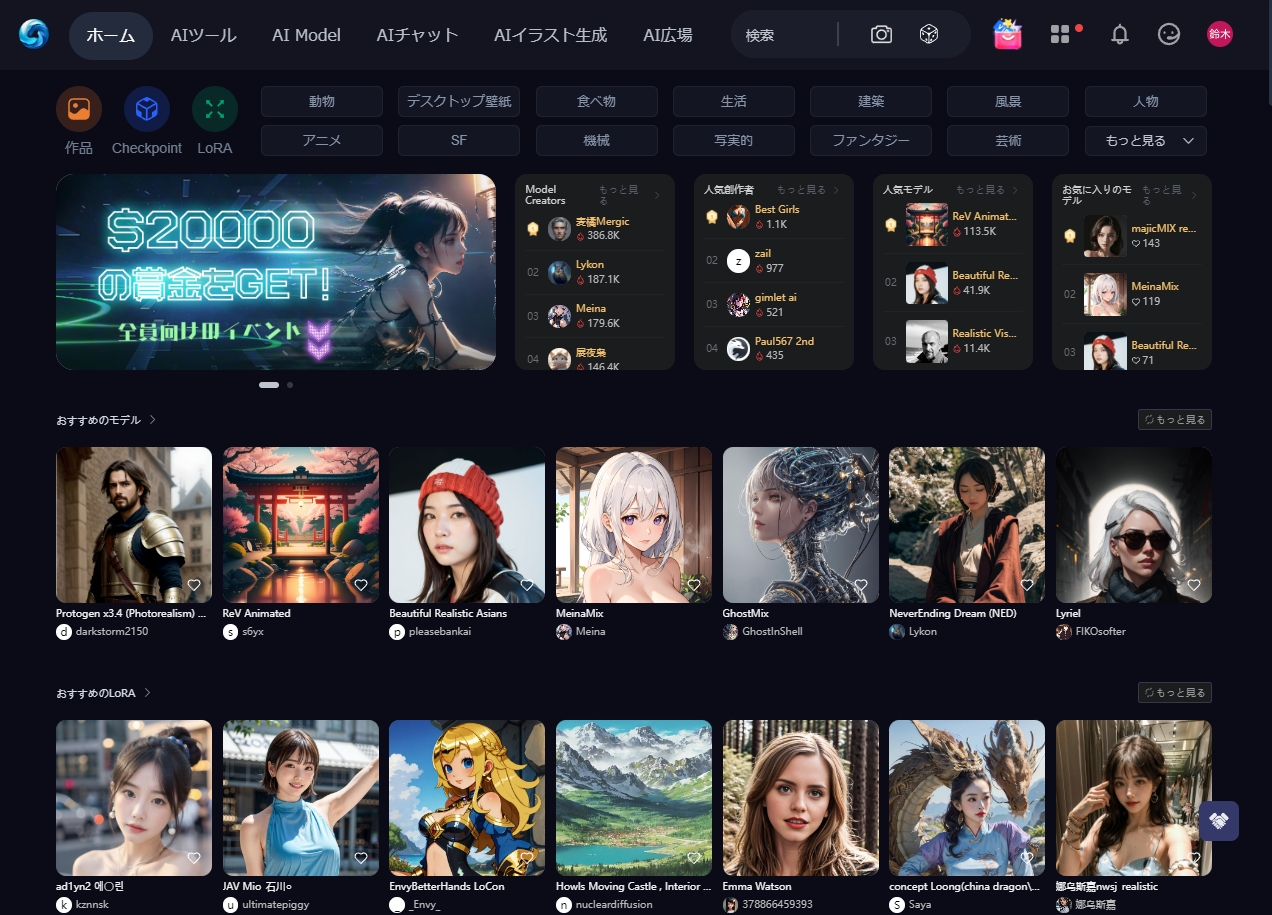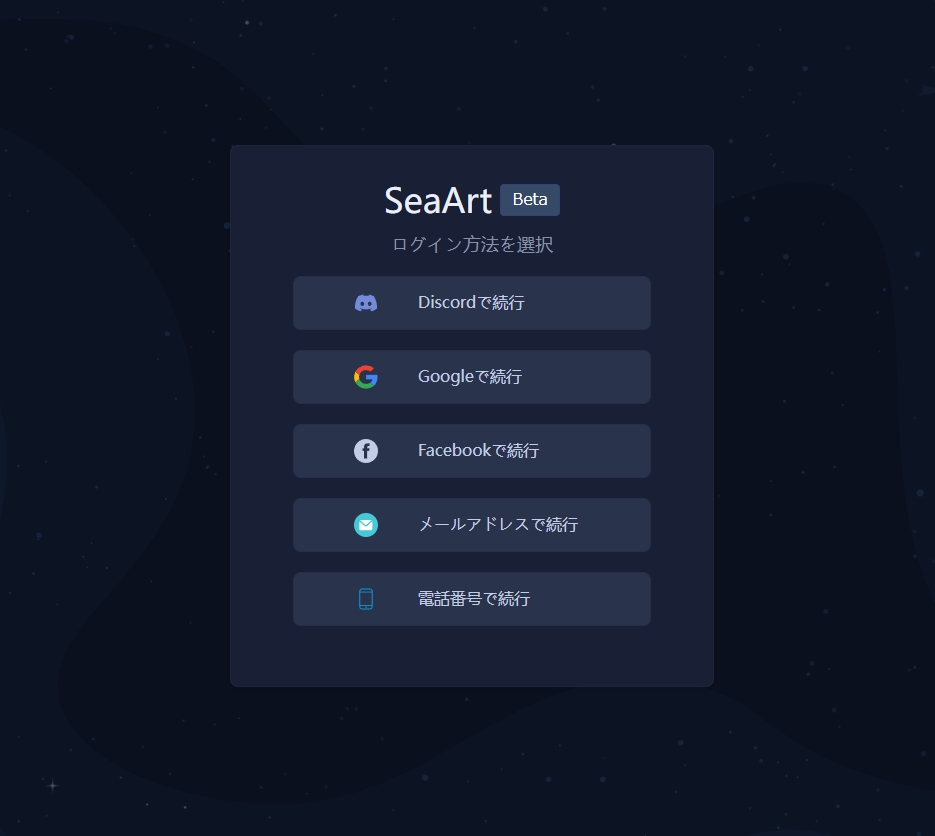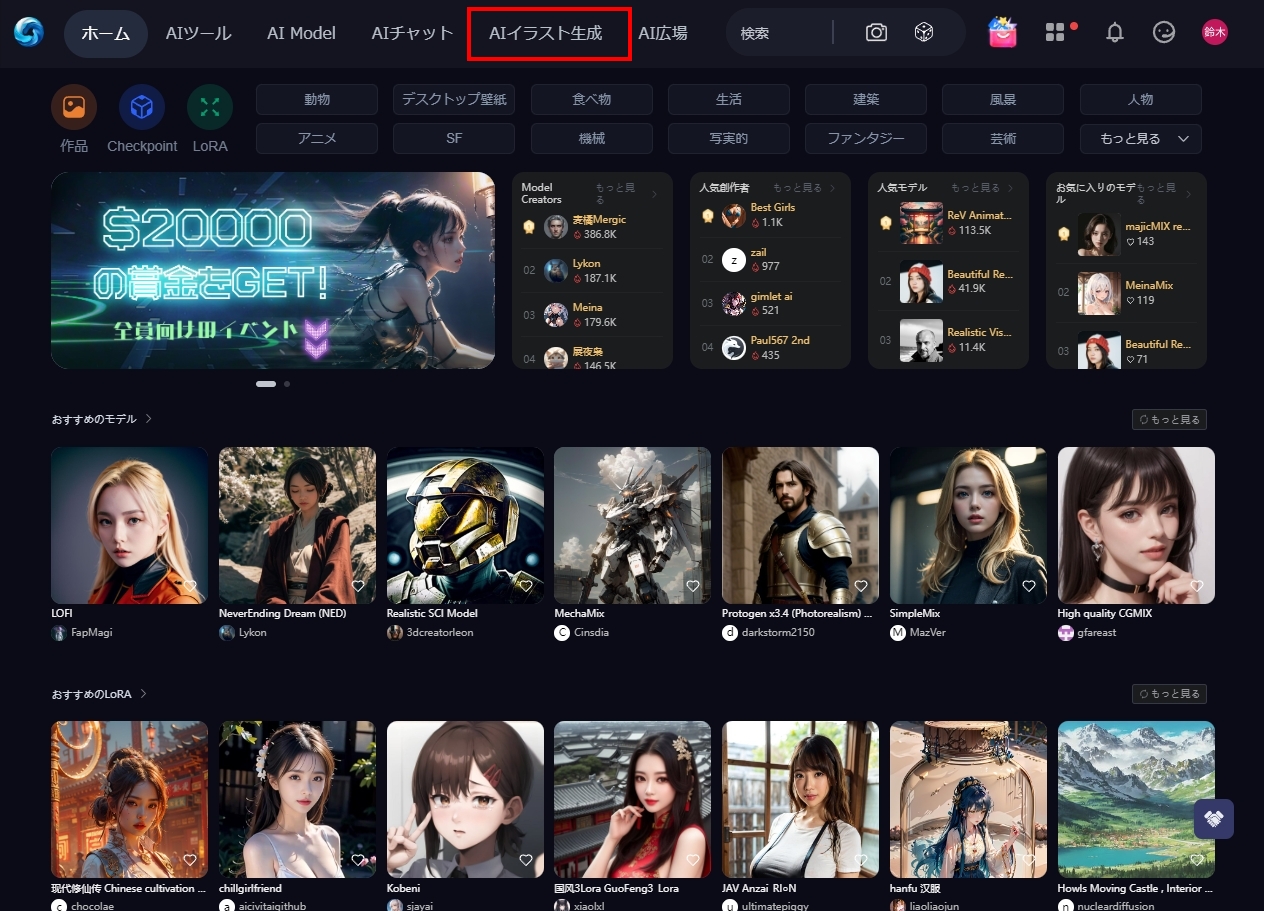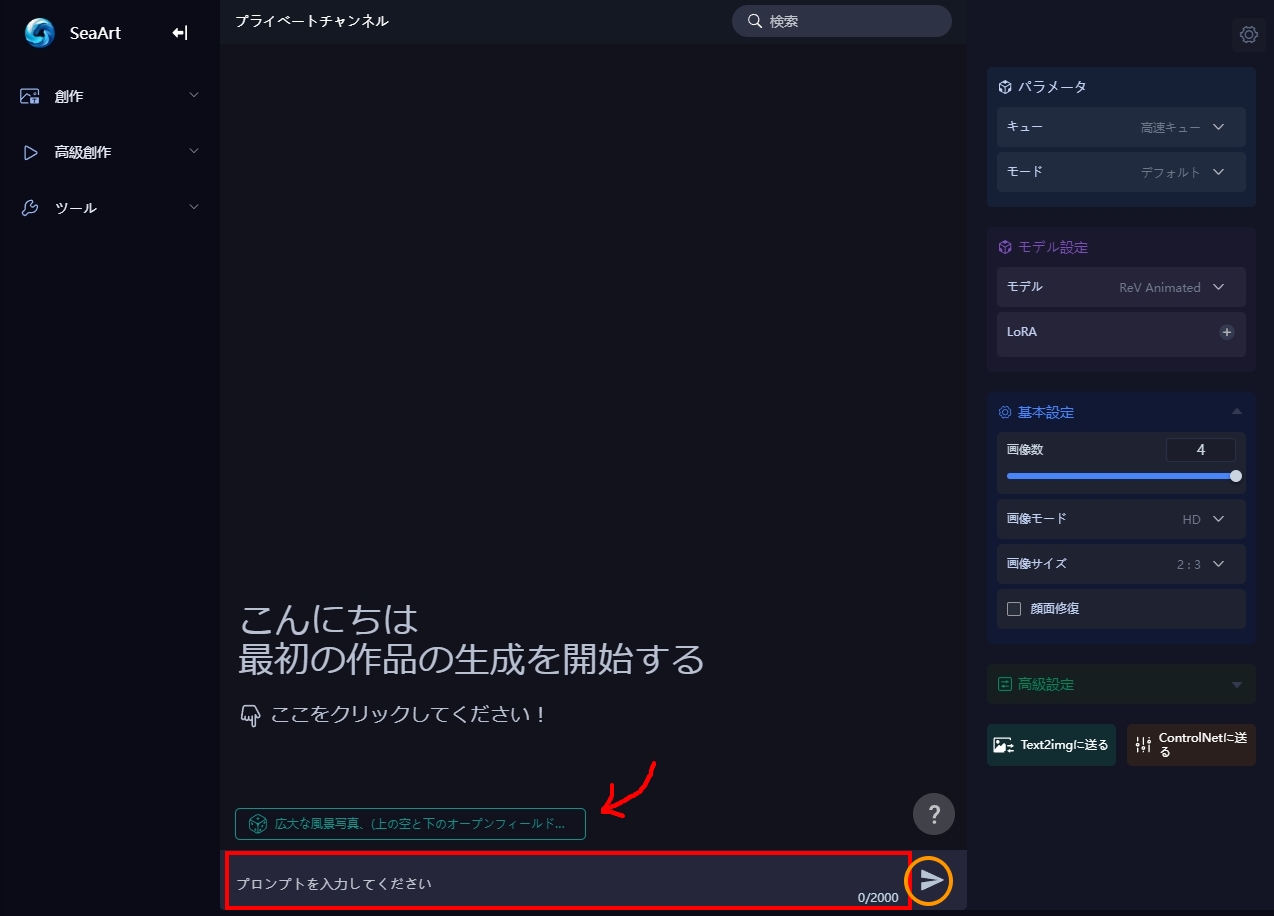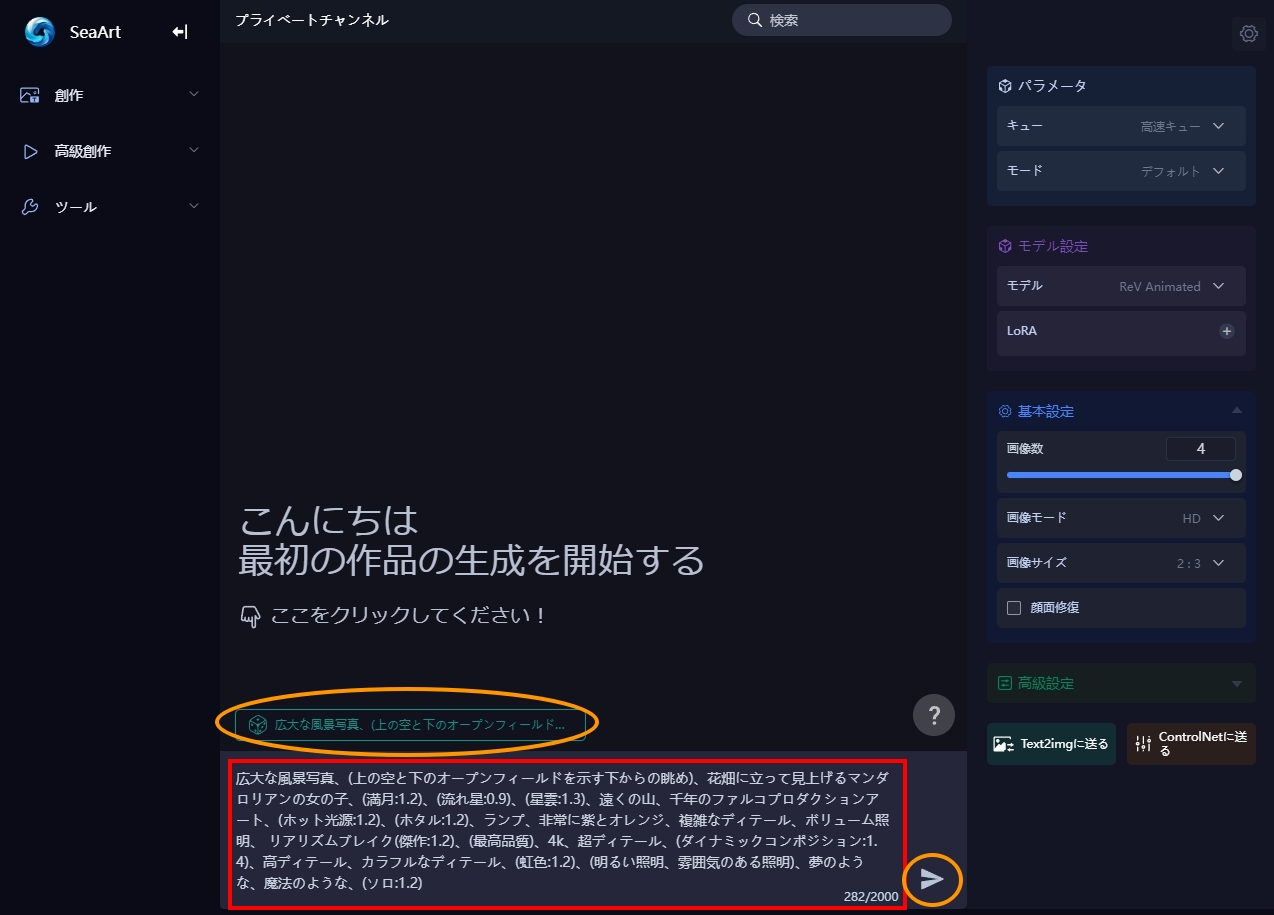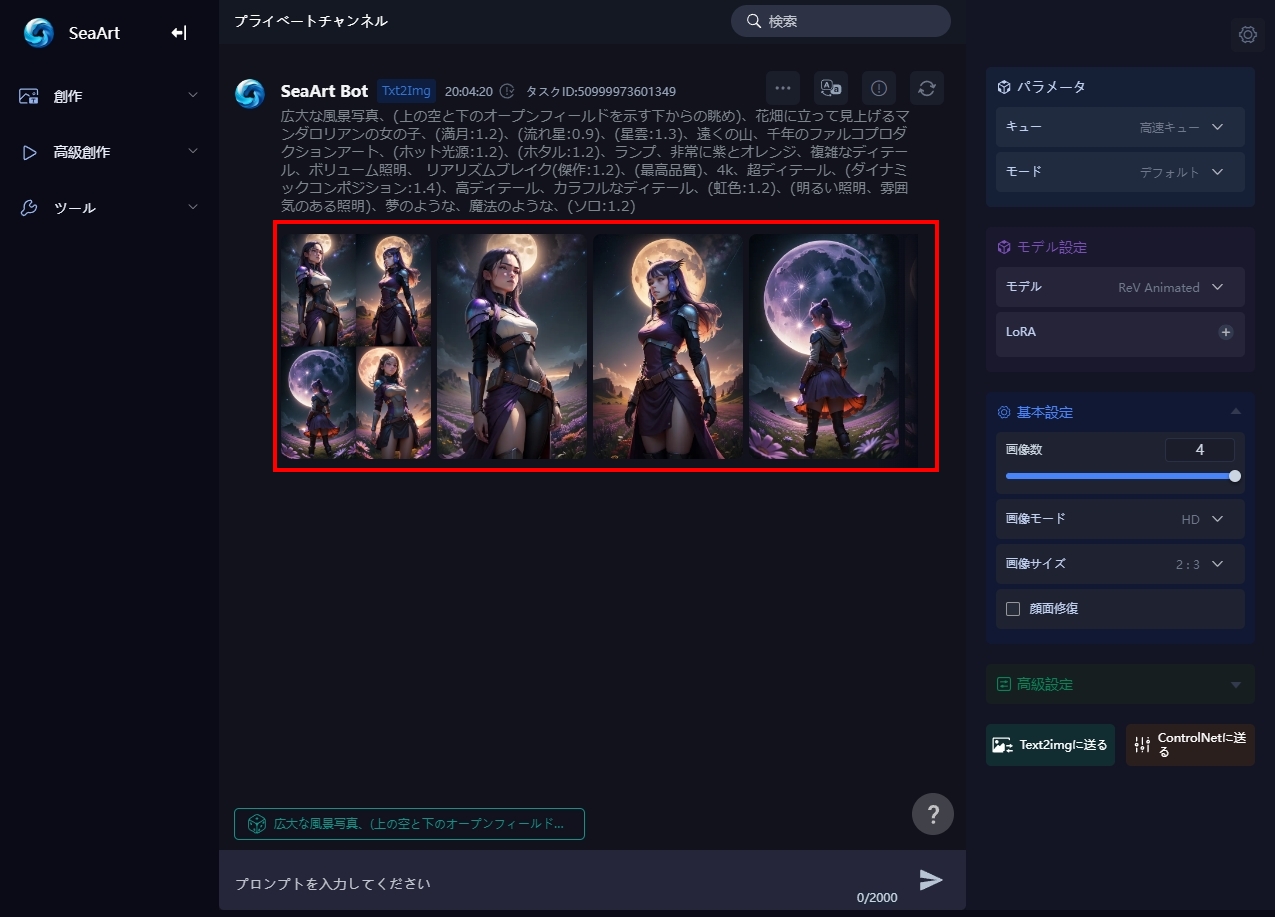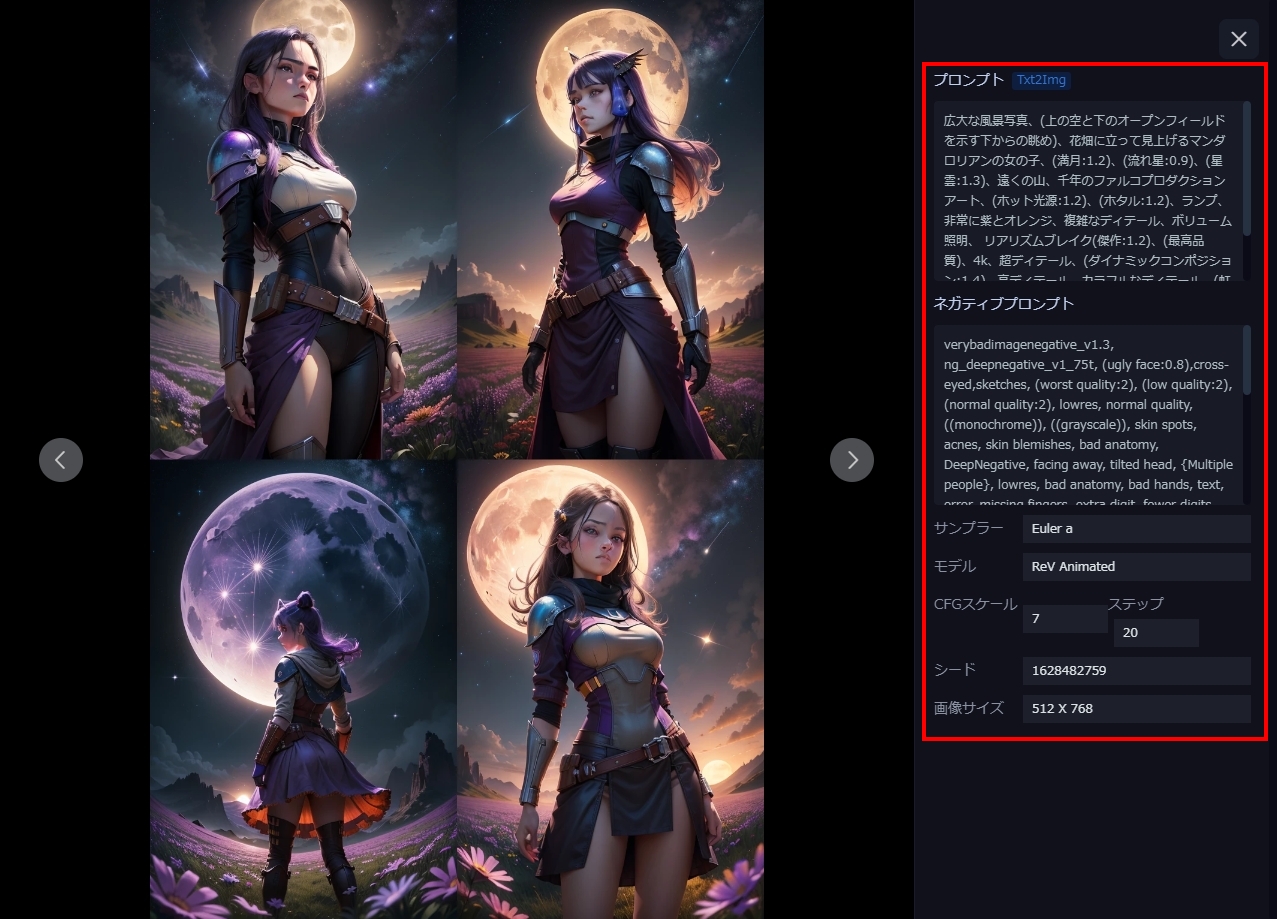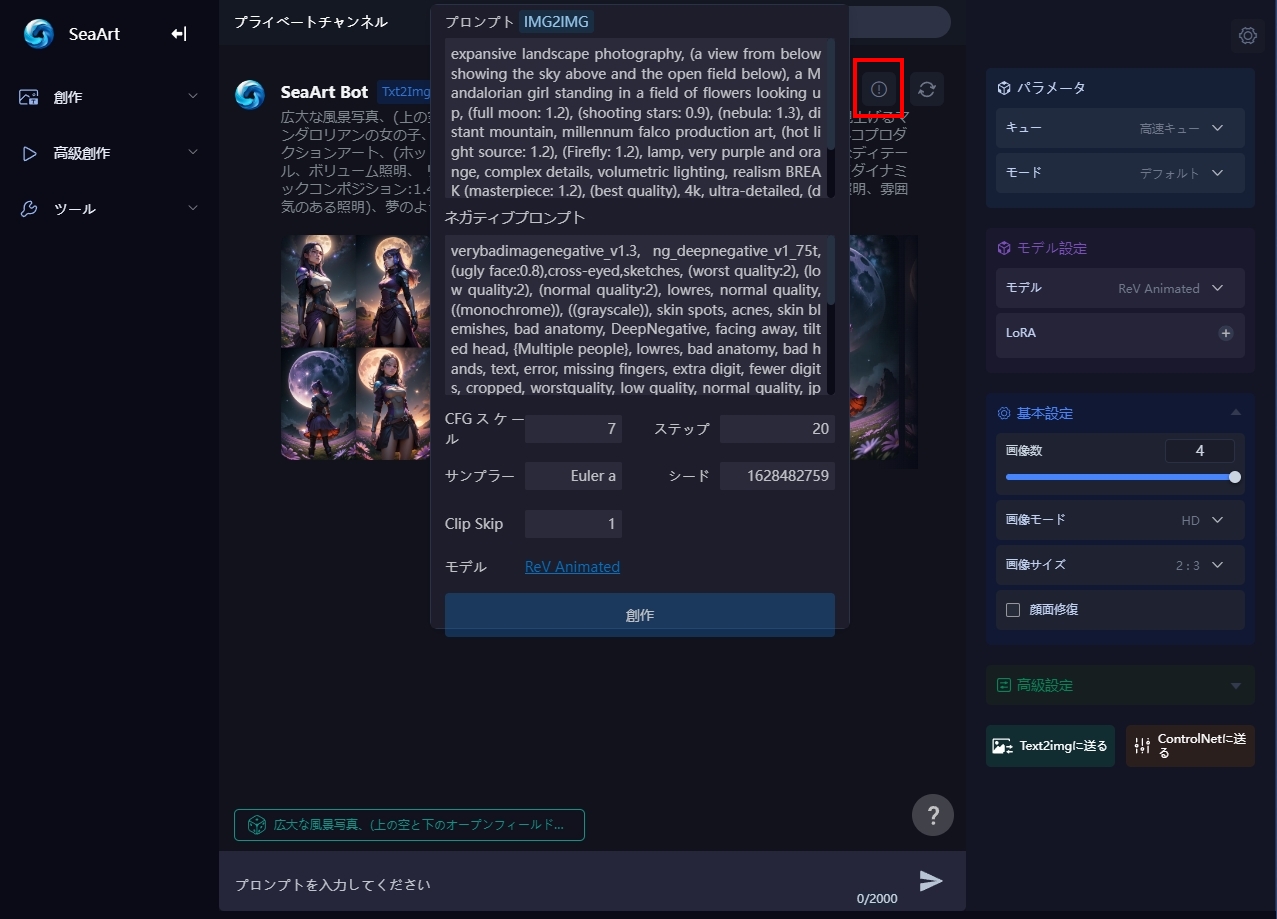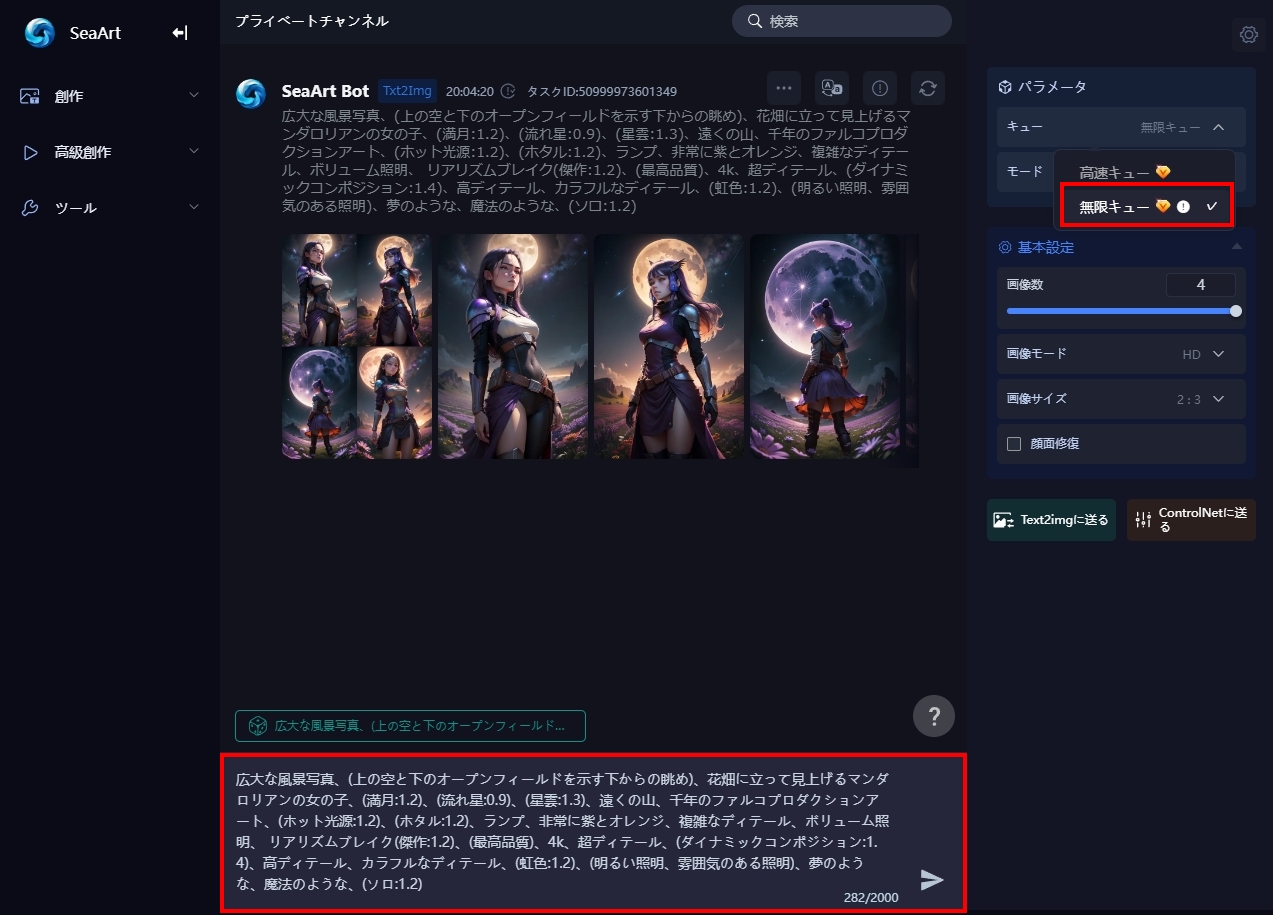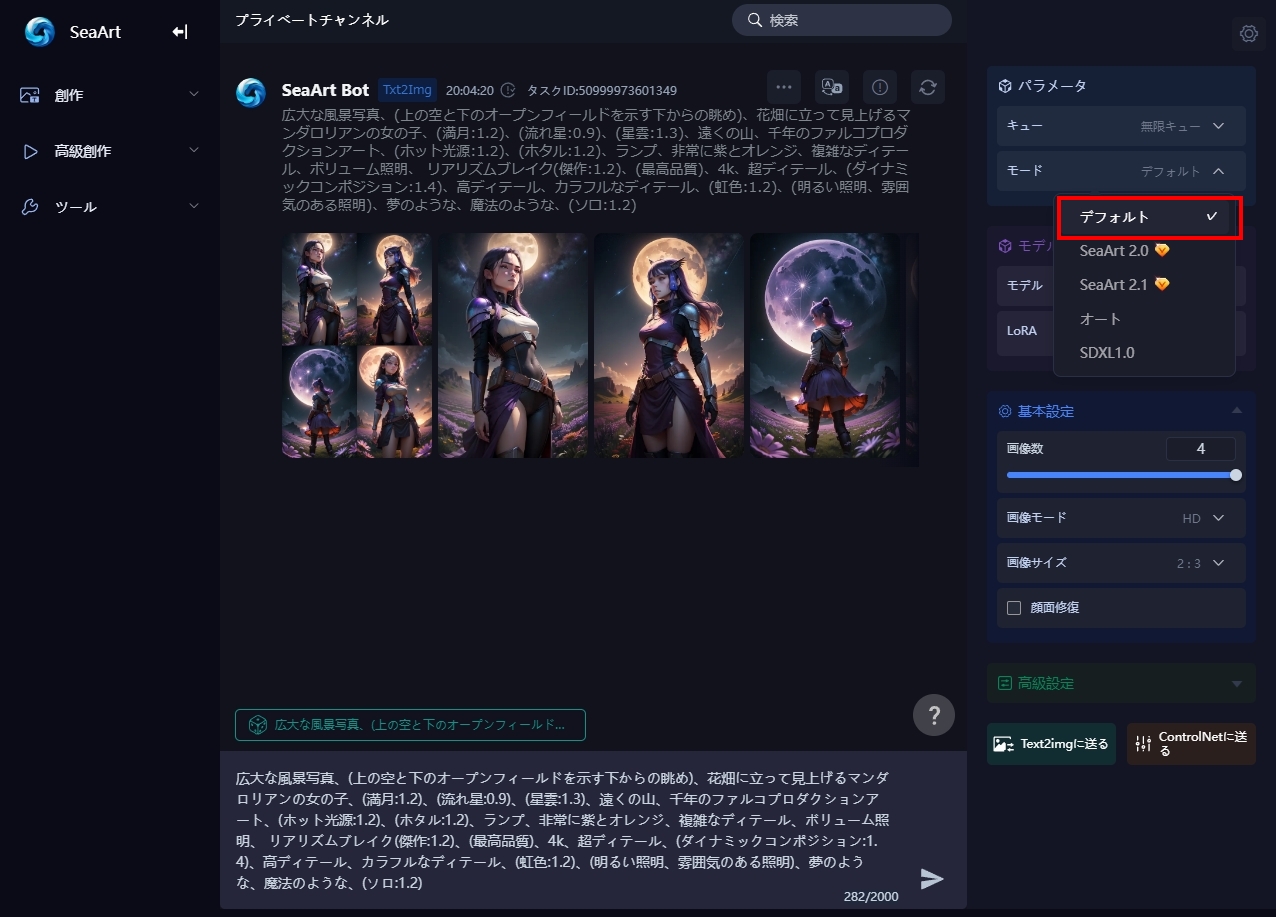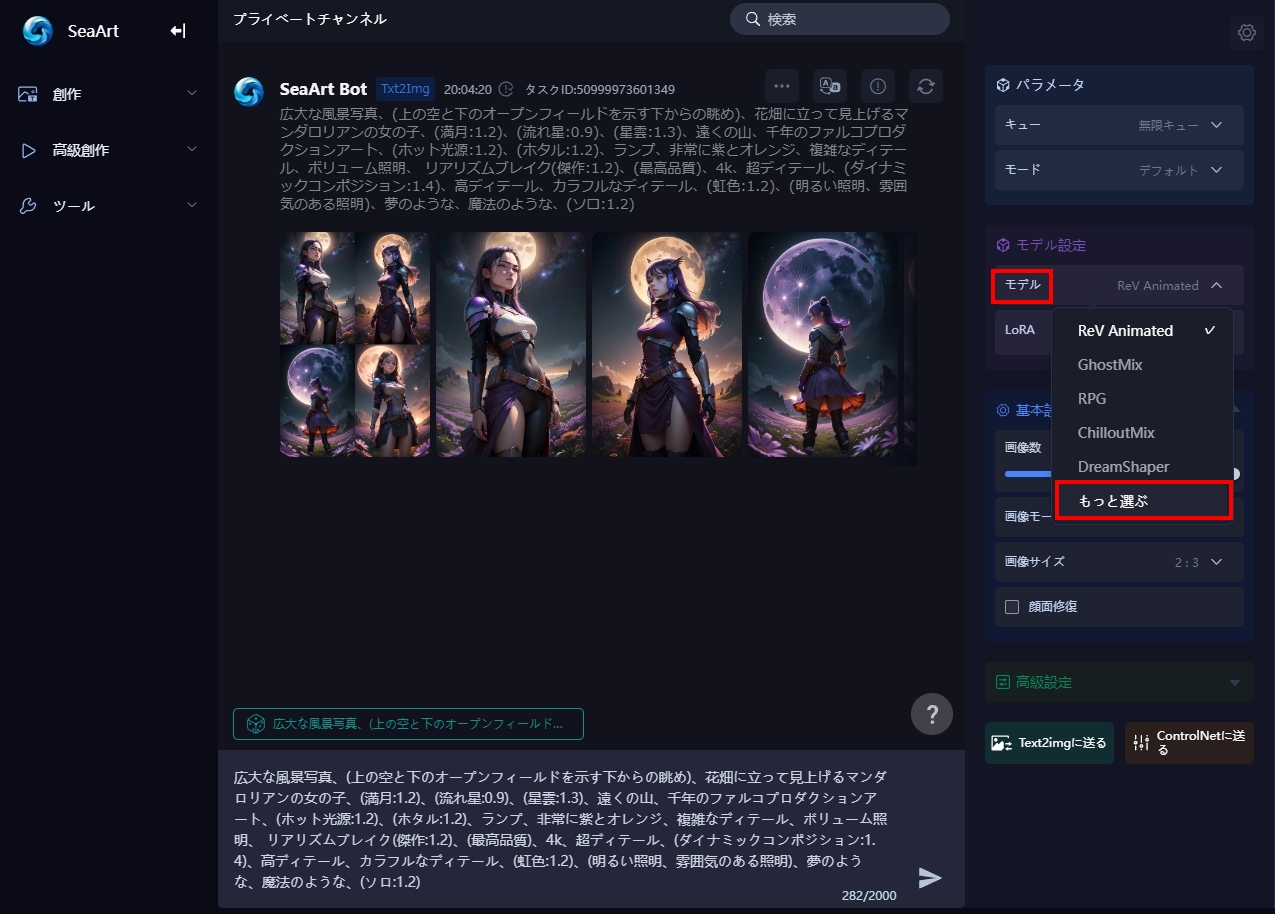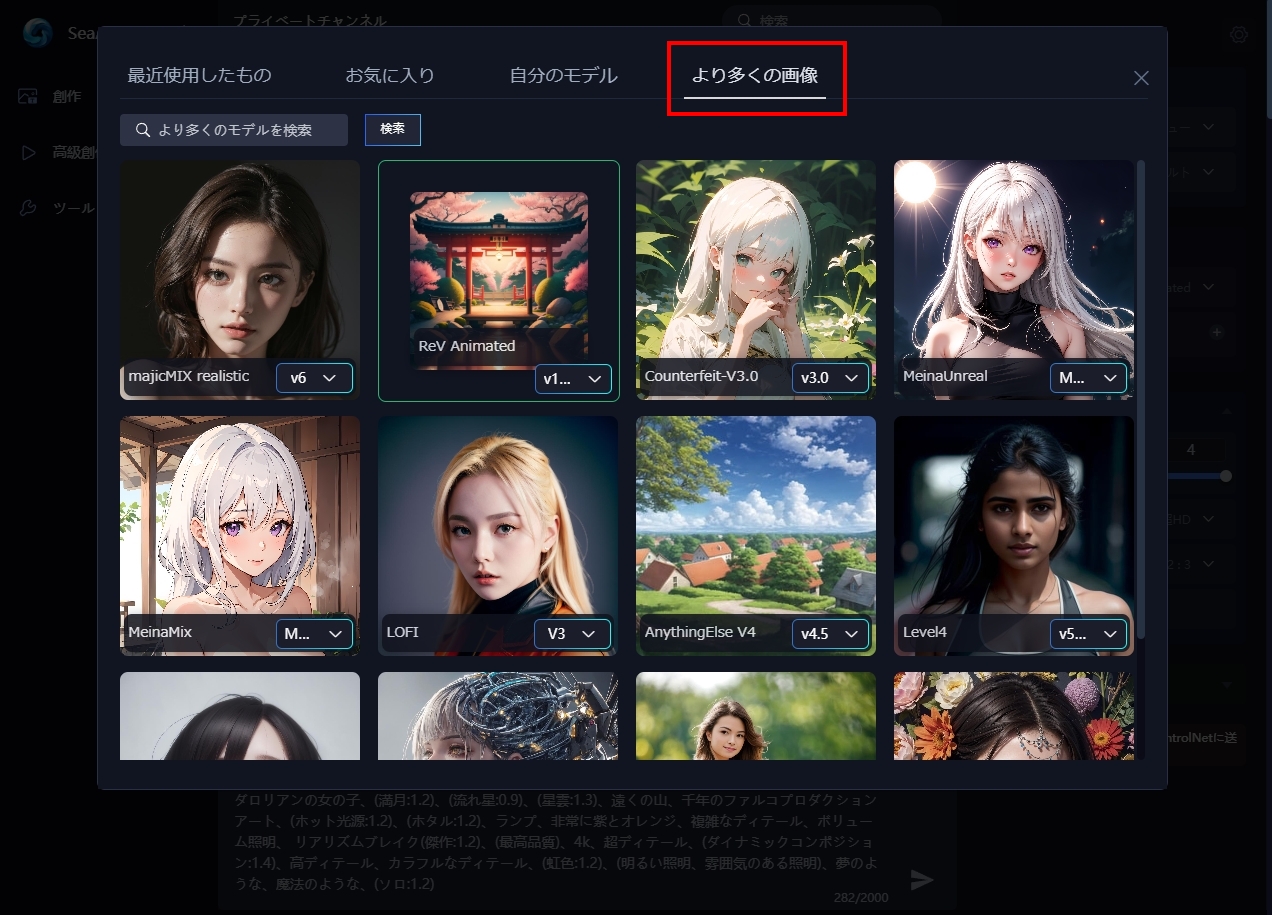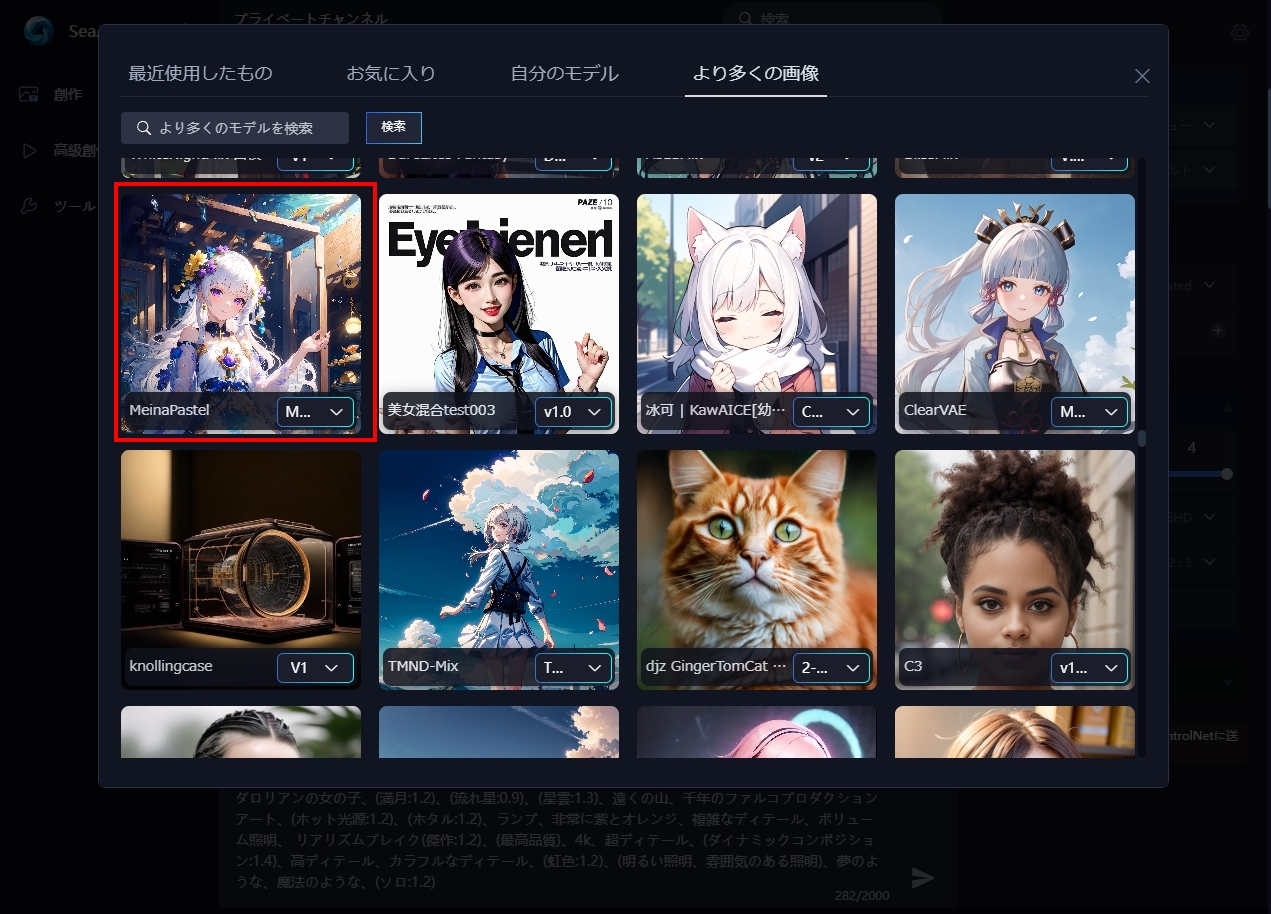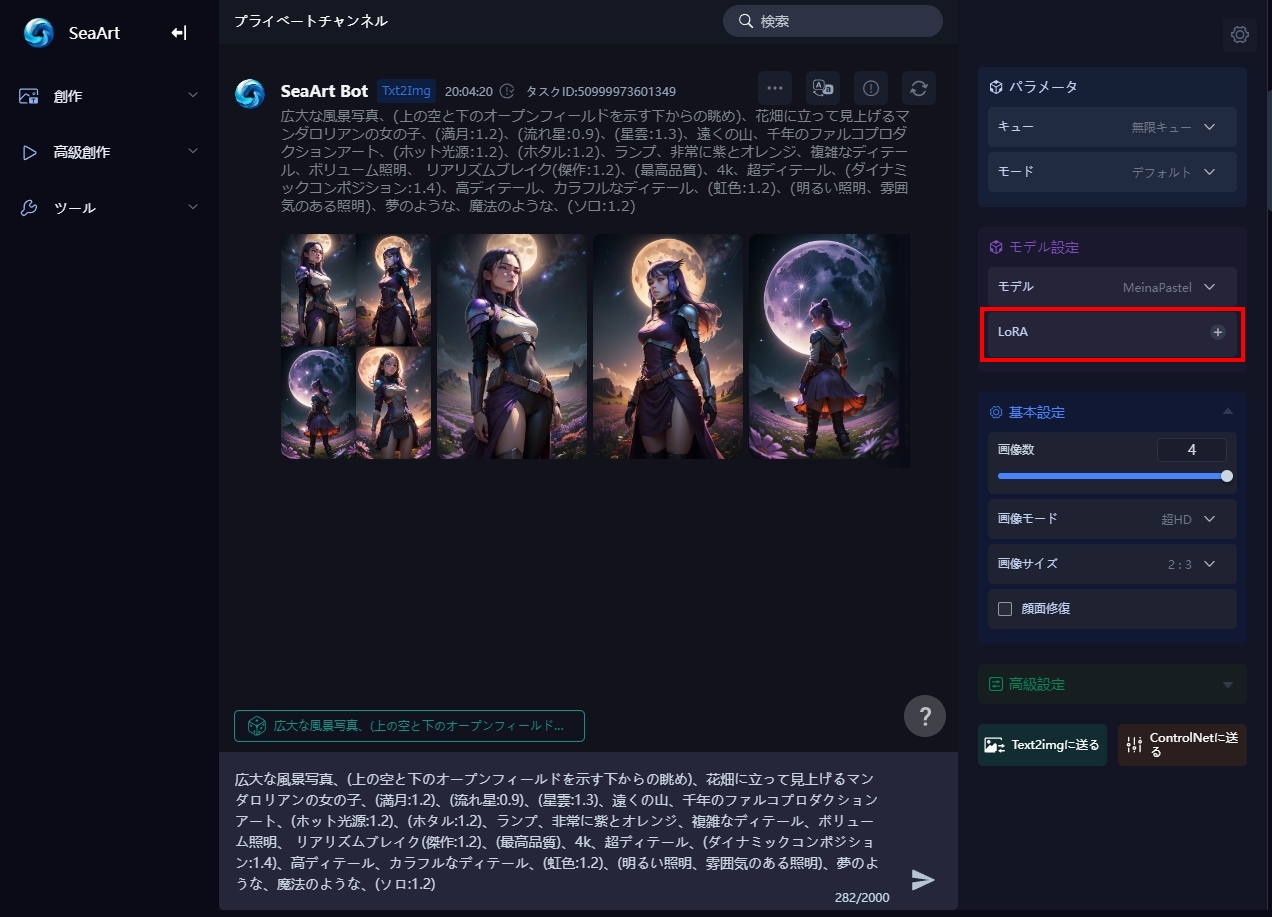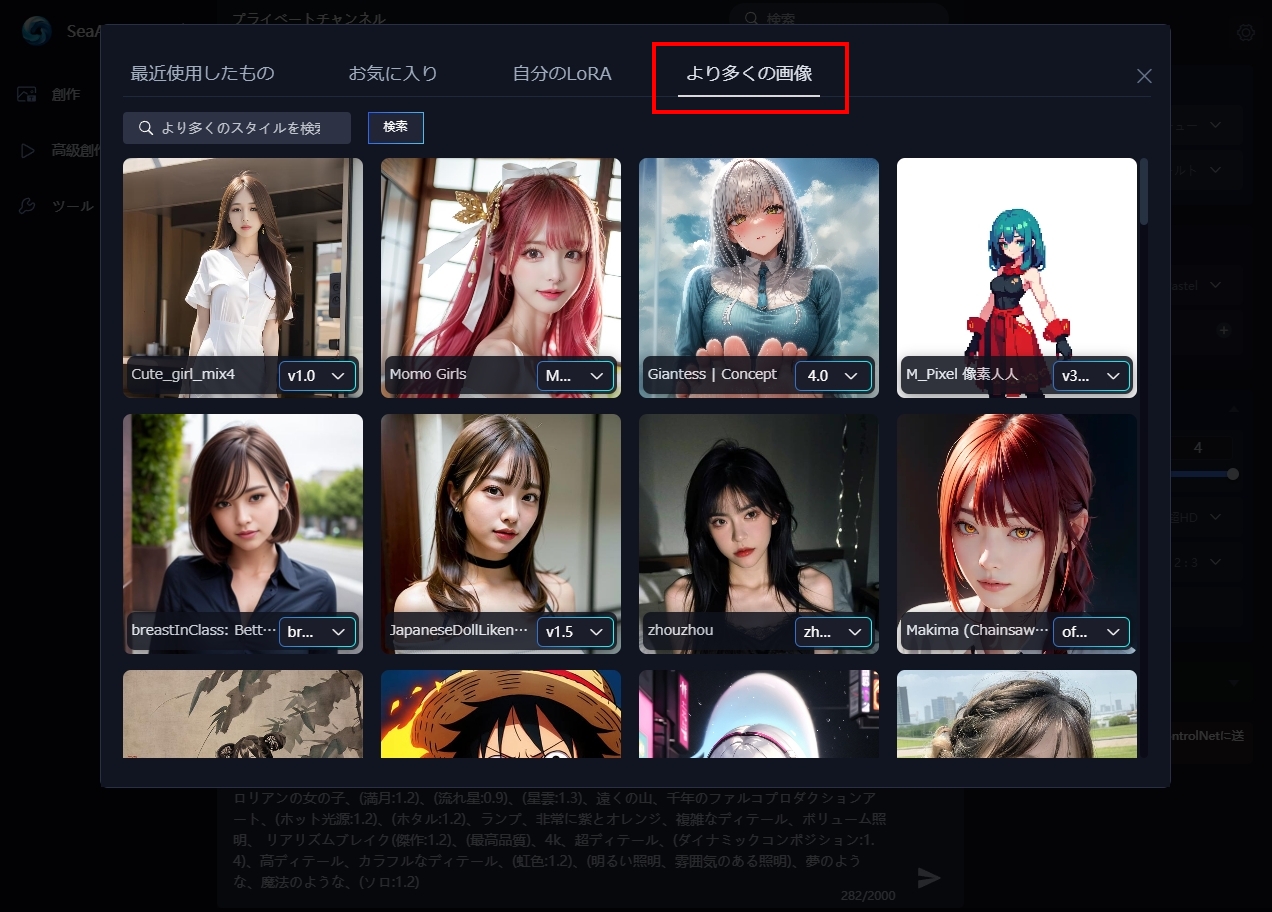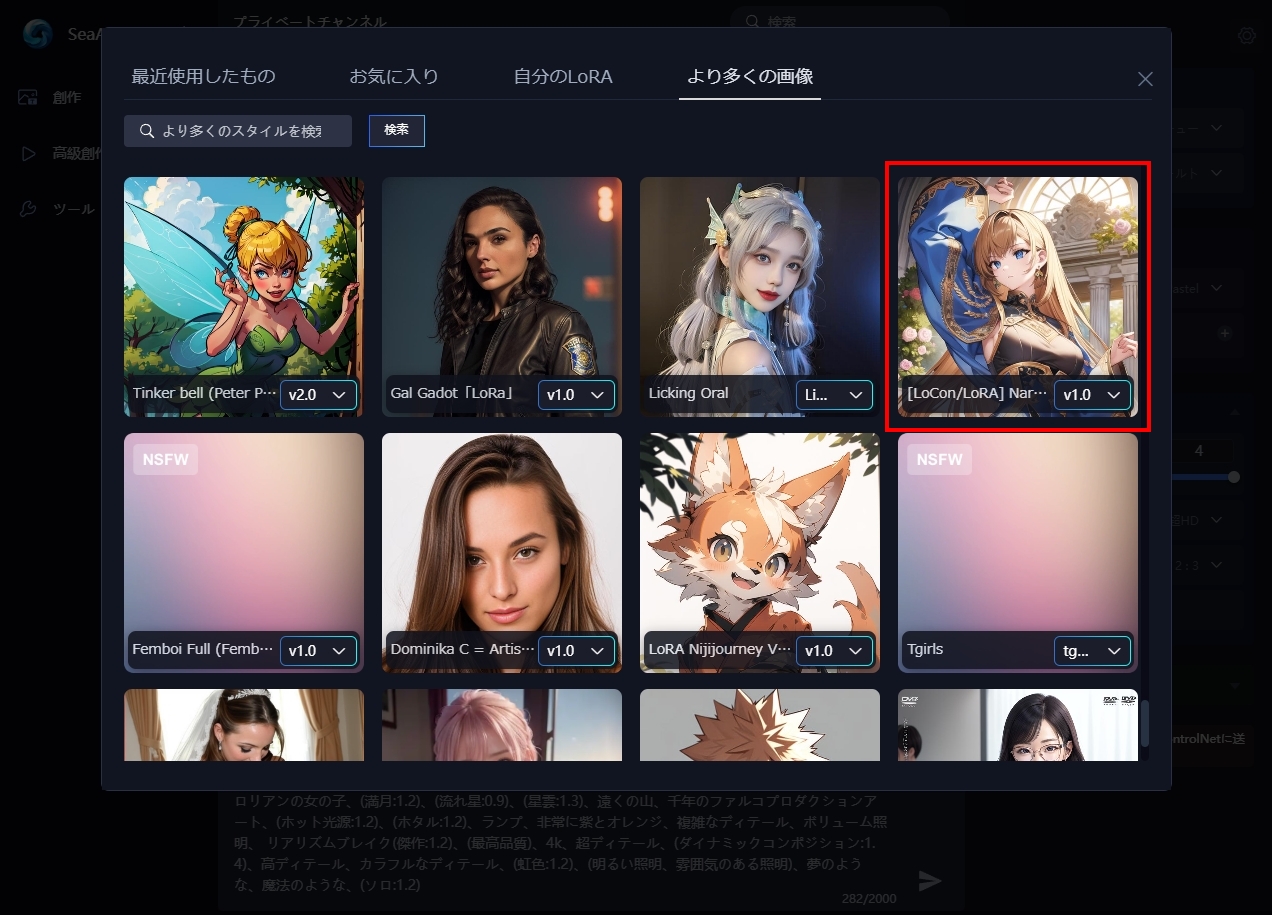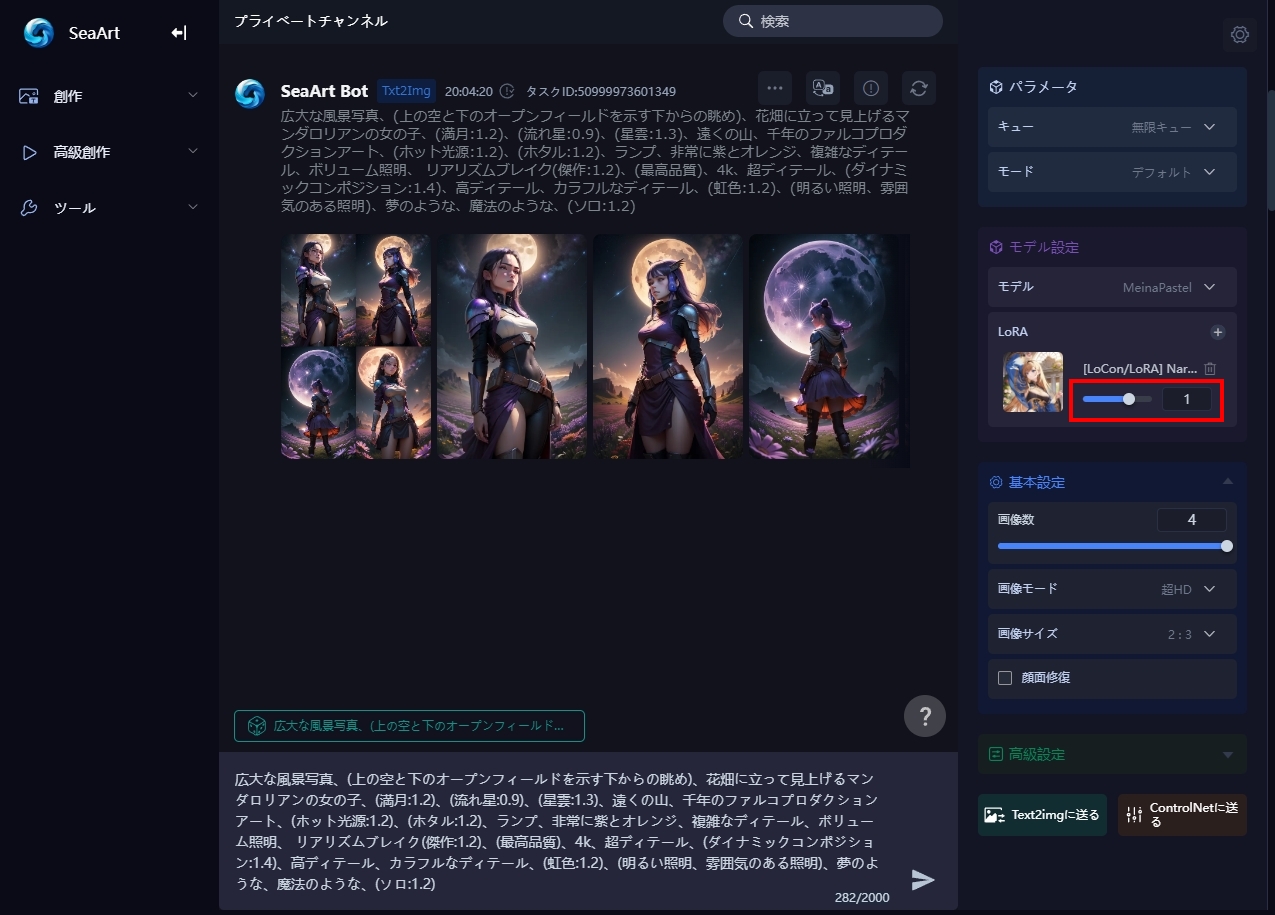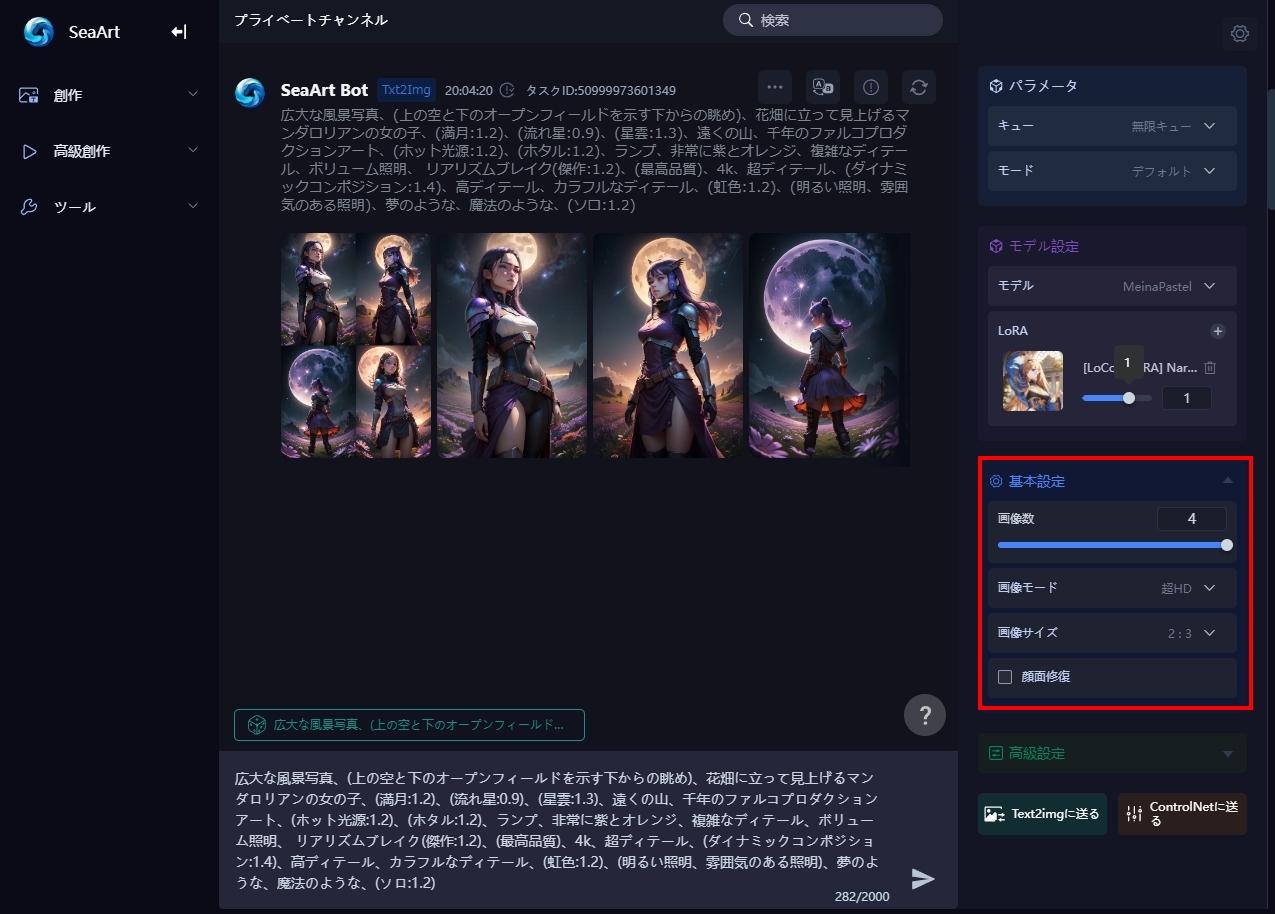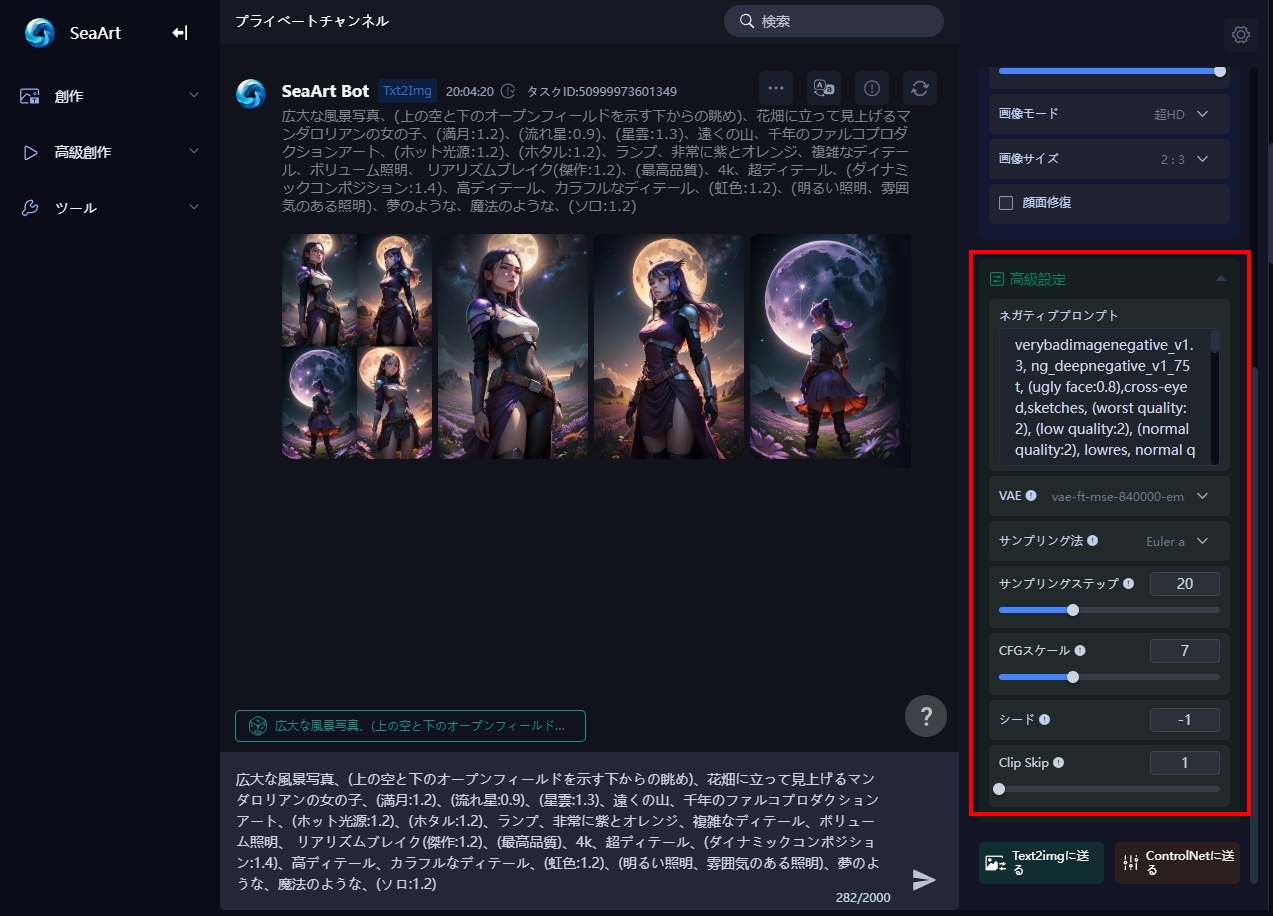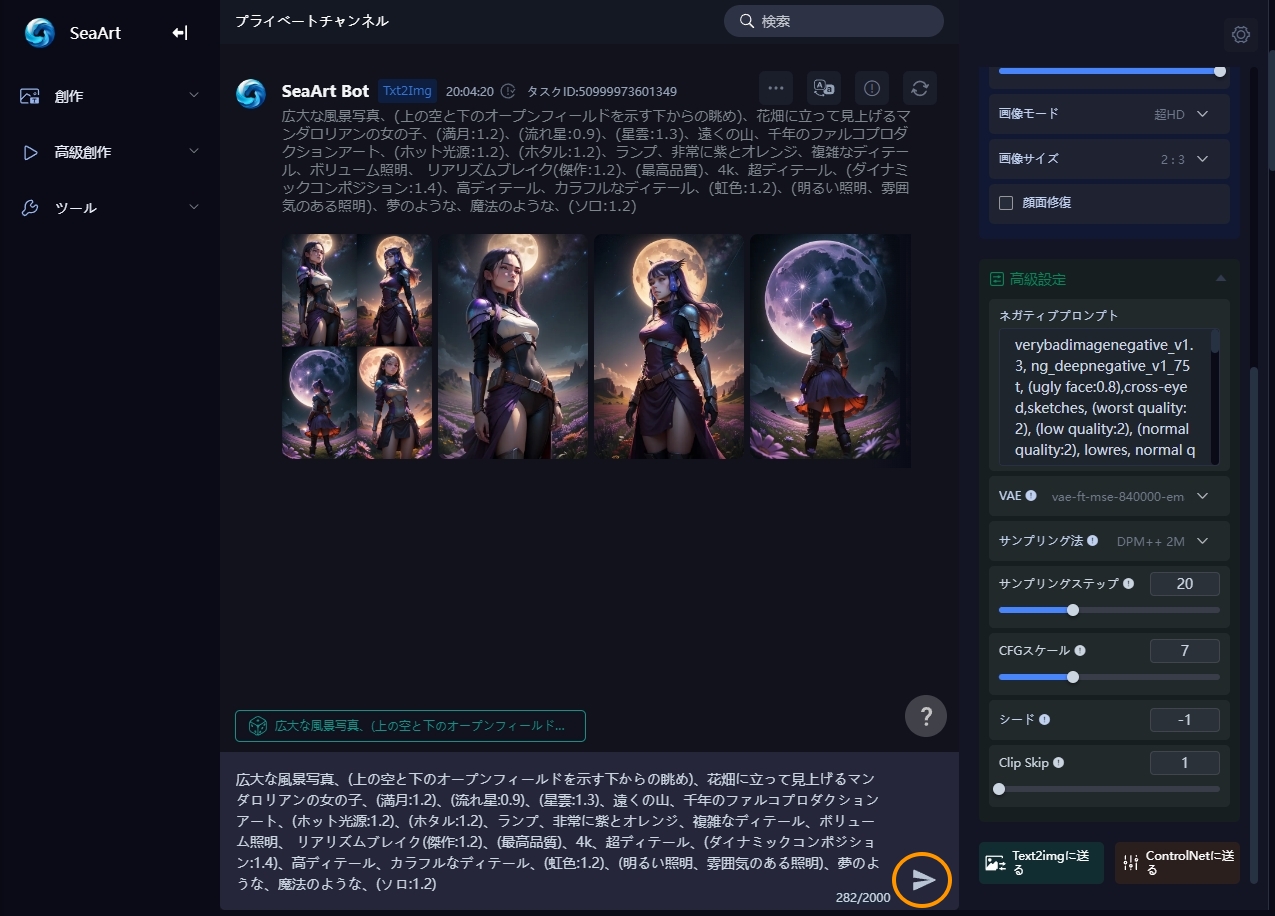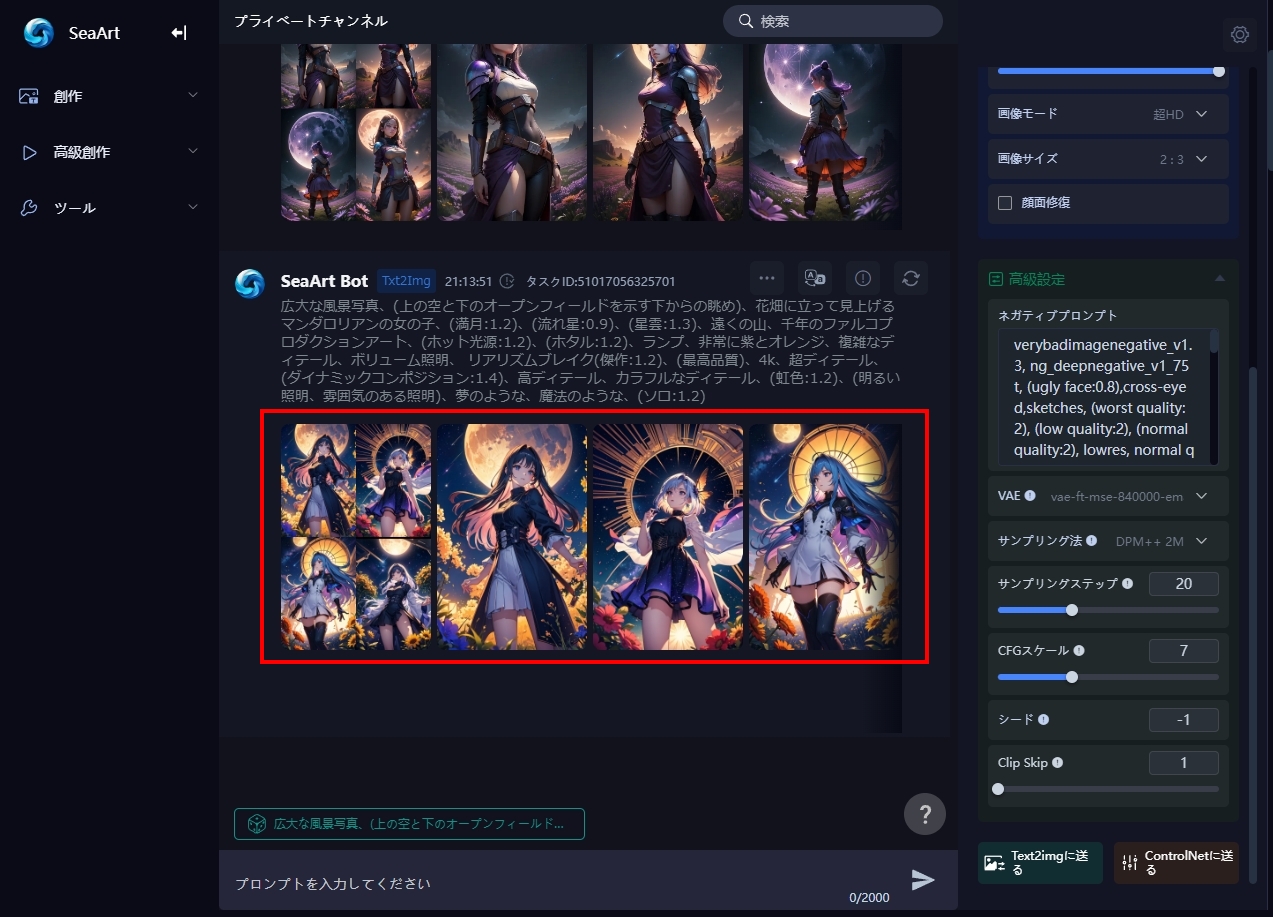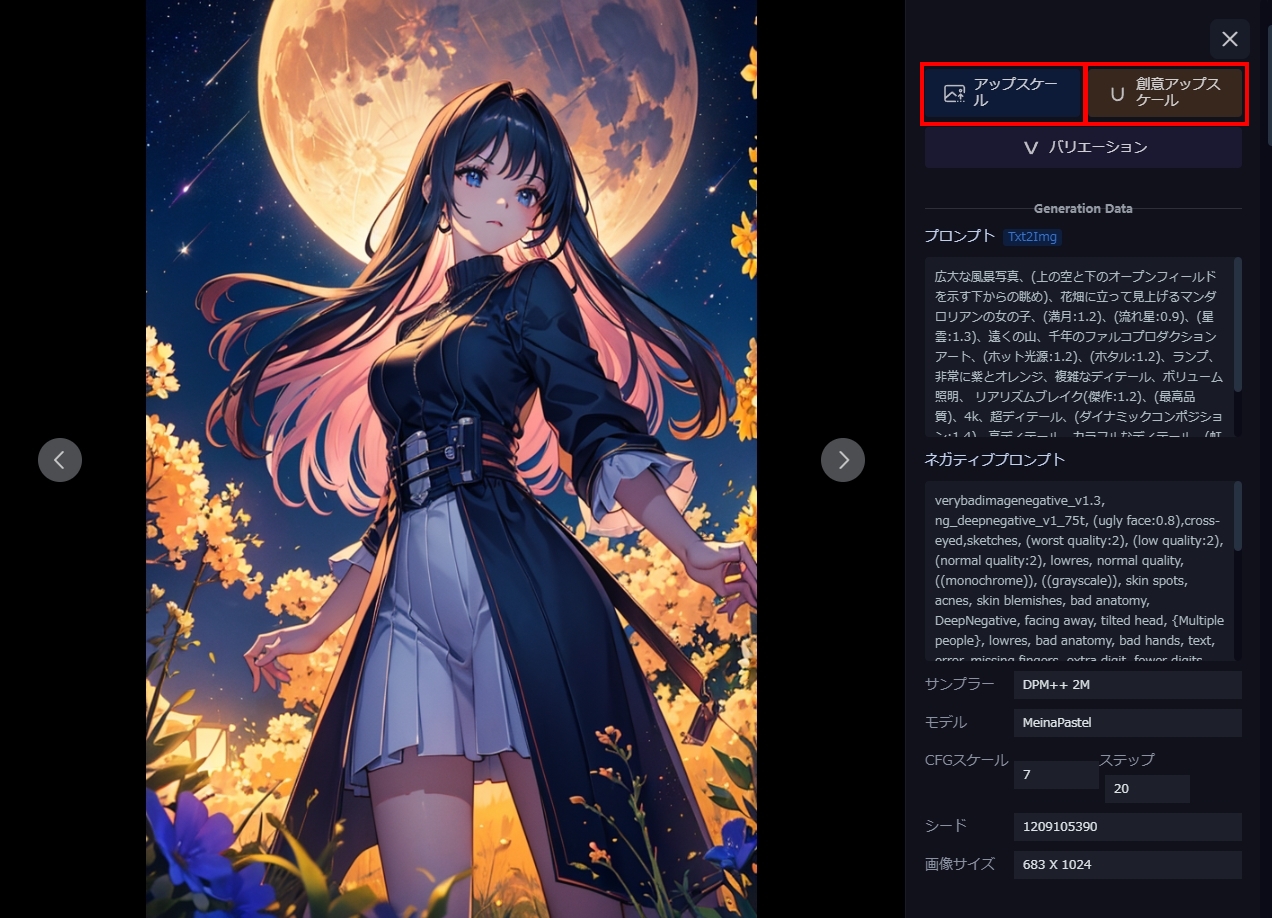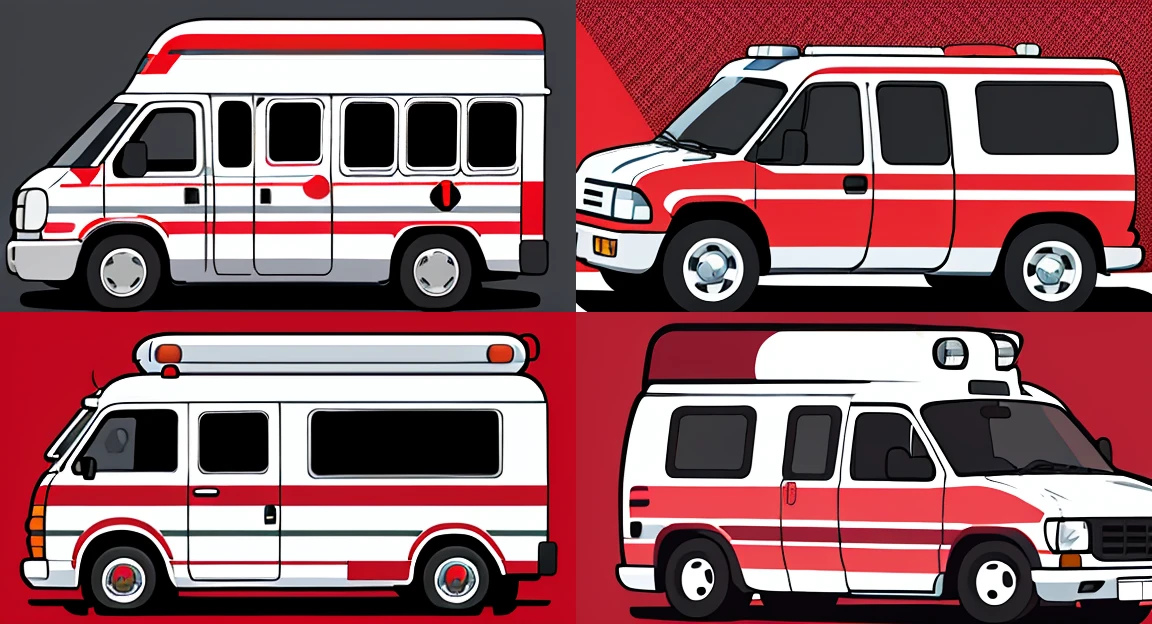画像生成AIは「Stable Diffusion」をはじめ沢山のツールが出てきました。今回はそんな沢山のツールの中でも、日本語入力でプロンプト(AIに命令)を入力できるツール「SeaArt(シーアート)」を使っていきます。
SeaArtは、1日60回まで無料でイラスト生成をすることが出来ます。
※2023年7月現在「Beta版」のため、仕様が変わっていく場合があります。最新情報はSeaArtで確認してください。
基本的にSeaArtはNSFW(Not Safe For Work)の画像を生成した場合、自動的に非表示になります。
NSFWとは・・・職場など公共の場で見るには不適切な内容、例えば暴力的なコンテンツ、露骨な性的コンテンツ、あるいはその他の成人向けのコンテンツを指すインターネットスラングです。
SeaArtを使ってみる
SeaArtを使うためには、Discordアカウント、Googleアカウント、Facebookアカウント、メールアドレス、電話番等を使って、最初にアカウント登録が必要になります。
私はGoogleアカウントを使用して登録しています。
さきほどのボタンをクリックすると、図のようなログイン方法を選択する画面が出現します。
※SeaArtへ直接アクセスした場合は、右上のログインなどから登録を行います。招待ボタンから登録されると特典がある場合があります。
登録するとすぐトップ画面へ遷移します。
イラストを作成してみる(Txt2Img)
設定を自分でしてみる
先程はサンプル文章からそのまま作りましたが、今回はモードやモデルをはじめ、自身で設定値をいれてみましょう。
プロンプトをチャットに入れて、今回はキューをコイン消費のない「無限キュー」にしてみます。
※無限キューの場合、創作速度は遅くなりますが、スタミナやコインは消費されません(SeaArt 2.0および2.1モードには対応していません)
モードを「デフォルト」にします。
※オートですと簡単ですが、モデルやLoRAなど細かい設定が出来ません。
※SeaArt2.0・・・高品質の出力を提供しますが、より多くのコインを消費します
※SeaArt2.1・・・2.0に比べてより良い言葉理解を提供し、出力効果を向上させます
※SDXL1.0・・・光影と質感を強化し、芸術性と創造性を高めることができます。
一番右にある「より多くの画像」を選択するとモデル一覧が出てきます。
アニメ調のものやリアル感のあるものピクセルアートや動物、車や建物、風景に適しているようなものなど沢山のものがありますので、好みのものを選択しましょう。
今度は「LoRA」を設定します。ここは設定不要であればスキップもできますが、最大3つまで選ぶことが出来ます。
※LoRAとは 既存の生成モデルに追加で画像を読み込ませ学習させ、生成結果を微調整できる仕組みです。 よりイメージに近い画像を生成したい時に、追加で画像を読み込ませて新しいモデルデータを作ることができます。
こちらも一番右の「より多くの画像」から選択することが出来ます。
先程選んだモデルに相乗効果を持たせるようなイメージですとので、あまり方向が違うものを選んでしまうと顔面崩壊や図柄が崩壊してしまう場合があります。
今回は「[LoCon/LoRA] Nardack Style」を選択してみます。
こちらもモデル同様にマウスホバーで「詳細」からどんなイラストが生成されるか見ることが出来ます。
NSFW系のものもありますが、試してみたい方は遊んでみてください。
その他にも有名アニメ系や芸能人のLoRAなんかもありますので、組み合わせを色々と試してみてください。
基本設定をします。
画像数・・・デフォルトで4枚ですので、そのまま進めます。
画像モード・・・通常・HD・超HDから選択できます。基本「超HD」でOKです。
画像サイズ・・・任意のサイズを設定しましょう。
顔面修復・・・チェックしておくとより繊細な顔が出来ますが、状況に応じて使用しますので今回はチェックせずに進めていきます。
高級設定をしていきます。
ネガティブプロンプト・・・出力されたくない内容を入れます。最初からある程度のものが入っているので、自身で着になる内容があれば入れていきましょう。
VAE・・・色表現調整ができますが、今回は「vae-ft-mse-840000-em」で進めます。
サンプリング法・・・画像生成に使用するアルゴリズムです。詳細はコチラ(外部リンク)から閲覧ができます。今回は「DPM++ 2M」を使っていきます。
サンプリングステップ・・・画像生成を繰り返す回数。回数が多いほど必要な時間が長くなります。回数が少ないと悪い結果が生じる場合があります。デフォルトは「20」になります。今回はデフォルトのまま進めます。
CFGスケール・・・入力したプロンプトと生成される画像の一致度-低い値はより創造的な結果を生み出します。オススメの値は3-15。デフォルトは「7」です。今回はデフォルトのまま進めます。
シード・・・シードは乱数発生器の出力をコントロールします。同じシードを使用すると同じ画像が生成されます。デフォルト値は-1で、ランダムなシードが使用されます。今回はデフォルトのまま進めます。
※過去に作った感じの画像のようにしたい場合などは、シード値を同じにします。
Clip Skip・・・プロンプトの影響を軽減します。値が高いほど、画像とプロンプトの差が大きくなります(推奨値:2)デフォルト値は「1」になります。こちらもデフォルトのまま進めます。
気に入った画像が出来たら、「アップスケール」「創意アップスケール」をしましょう。
アップスケール・・・より精細な高解像度画像を生成し、効果はより安定しています。出力制限は4096×4096です
創意アップスケール・・・より精細な高解像度画像を生成し、よりクリエイティブな効果を生み出します。出力制限は2048×2048です
さいごに
今回は、あくまでSeaArtをはじめて使ってみることを前提にご紹介しました。
サンプルで生成された画像は、プロンプトが少し甘い部分もあるためか・・・体のバランスなどが少しおかしな部分もありましたが、細かな設定をしっかりとしていくと、かなり精度の高いイラストを生成することが可能です。
ただこんなことも多々あります。
・指が6本以上ある・・・
・脚が3本以上ある・・・
・なんだかわけのわからない気持ち悪い画像ができた・・・
・出している命令と体形が全然ちがう人間ができた・・・
・プロンプトの日本語が変に変換されて想定外のイラストが生成された・・・
・ジャケットを羽織った女性と命令したら、ジャケット以外なにも着ていない・・・
などなど・・・
ただ安心してください。SeaArtではIMG2IMGという元画像から別画像を生成する機能や、コントロールネットという機能も使えます。これらの機能については、またあらためてご紹介できたらと思います。
SeaArtは初心者でもかなり複雑に作っていくことが出来ます。またモデルによっては一部使えないものもあるようですが、基本的には商用利用も問題はありません。
※商用利用についての最新情報はSeaArtならびにモデル、LoRAの情報から確認してください。
AIで画像生成が上手になるには・・・とりあえず回数を重ねて、どんな命令でどんなものが生み出せるかをやり続ける忍耐が重要であると感じました。
実際慣れていくと、上図のような程度のイラストはそこまで難しくなく生成することも可能になります。
AI広場では様々な色々な人達が作ったイラストを閲覧することもかのうですし、背景の除去や高画質化なども使えます。今後はClipDropにあるような下絵仕上げやAIフィルターも追加されていくようです。
AIの進化がわくわくしますね。自分にあったイラストをどんどん作って楽しみましょう。